Désormais, Safari pour Mac prend en charge la lecture vidéo WEBM. Mais les utilisateurs d'iPhone ne peuvent toujours pas regarder les vidéos WEBM dans Safari. Comment regarder WEBM sur iPhone ? Dans cet article, je vais partager avec vous les 3 meilleures solutions.
WebM est un format de fichier vidéo conçu pour le Web. Les navigateurs Web, notamment Mozilla Firefox, Opera, Google Chrome et Safari pour Mac, prennent nativement en charge WebM.
Actuellement, la lecture vidéo WebM n'est pas disponible sur iPhone. Si vous souhaitez lire des fichiers WebM sur iPhone, vous devez utiliser un navigateur WebM, un lecteur WebM ou convertir WebM en MP4 (pour convertir WebM en MP4 sous Windows, vous pouvez utiliser MiniTool MovieMaker).
Solution 1. Regarder WebM dans le navigateur avec PlayerXtreme Media Player
PlayerXtreme Media Player prend en charge plus de 40 formats tels que WebM, MKV, MP4, AVI et WMV. Il vous permet de diffuser directement à partir de sites Web, afin que vous puissiez regarder des vidéos WebM en ligne sur votre iPhone. De plus, ce lecteur multimédia prend en charge les formats de sous-titres les plus courants et vous aide à télécharger les sous-titres que vous n'avez pas.
PlayerXtreme Media Player est une visionneuse WebM multiplateforme et fonctionne sur iOS, Android, Apple TV, Android TV et Amazon Fire TV. Il propose des achats intégrés et une version Pro pour 6,99 $.
Voici comment regarder WebM sur iPhone avec PlayerXtreme.
Étape 1. Téléchargez et installez l'application PlayerXtreme sur l'iPhone.
Étape 2. Ouvrez Safari et recherchez la vidéo WebM que vous souhaitez regarder sur votre iPhone. Ouvrez l'URL de la vidéo dans un nouvel onglet.
Étape 3. Cliquez sur Ouvrir dans lien et choisissez Ouvrir dans PlayerXtreme .
Étape 4. Ensuite, la vidéo WebM commencera à jouer.
Solution 2. Lire des vidéos WebM locales sur iPhone avec VLC
Si vous avez des vidéos WebM et que vous souhaitez lire ces fichiers sur votre iPhone, tout ce dont vous avez besoin est un lecteur WebM. VLC, l'un des lecteurs multimédias les plus populaires, prend en charge presque toutes les lectures vidéo et audio et fonctionne sur tous les systèmes d'exploitation.
Vous trouverez ci-dessous les étapes à suivre pour lire des fichiers WebM à l'aide de VLC.
Étape 1. Ouvrez VLC après l'avoir installé sur votre iPhone.
Étape 2. Suivez les instructions à l'écran pour ajouter la vidéo WebM que vous souhaitez lire.
Étape 3. Après avoir importé le fichier WebM, cliquez sur Tous les fichiers et vous trouverez la vidéo WebM que vous venez d'ajouter.
Étape 4. Appuyez sur la vidéo WebM pour l'ouvrir.
Solution 3. Convertir WebM en MP4
La dernière solution consiste à convertir WebM en MP4. Il existe de nombreux convertisseurs WebM en MP4 sur le Web. Pour terminer rapidement la conversion, vous pouvez utiliser un convertisseur en ligne comme FreeConvert. Il est gratuit à utiliser sans filigrane. Voici comment :
Étape 1. Visitez le site Web de FreeConvert.
Étape 2. Cliquez sur MP4 sous Convertisseurs vidéo .
Étape 3. Cliquez sur Choisir des fichiers et ajoutez le fichier WebM cible à partir de votre iPhone.
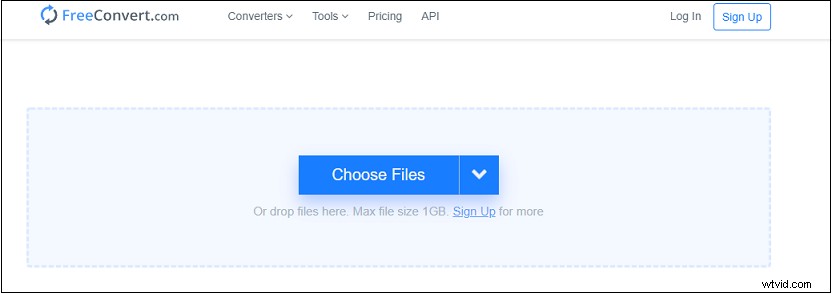
Étape 4. Assurez-vous que MP4 est le format de sortie par défaut, puis appuyez sur Convertir en MP4 pour commencer à convertir WebM en MP4.
Étape 5. Une fois la conversion terminée, téléchargez et enregistrez la vidéo convertie sur votre iPhone.
Étape 6. Maintenant, vous pouvez ouvrir la vidéo convertie avec le lecteur vidéo intégré de l'iPhone.
Article connexe :2 meilleures façons de convertir gratuitement WebM en MP4
Conclusion
Comment regarder WebM sur iPhone ? 3 meilleures solutions sont répertoriées dans cet article. Choisissez l'une de ces solutions et regardez des vidéos WebM sur votre iPhone sans tracas !
